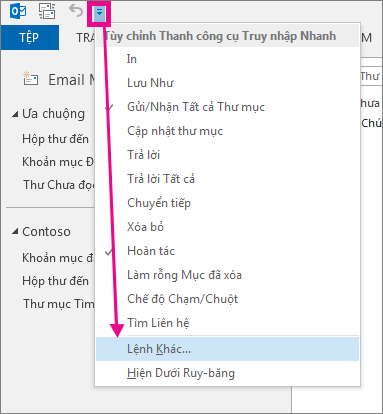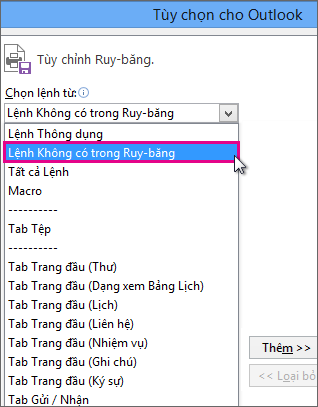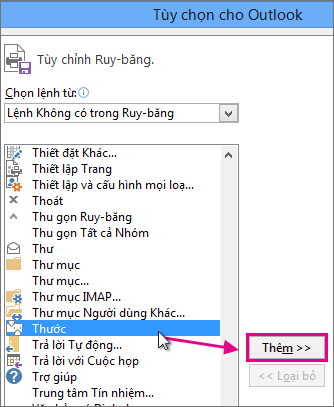Trong Outlook, thước ngang sẵn dùng ở phía trên cùng của nội dung thư để giúp căn chỉnh văn bản, đồ họa, bảng và các thành phần khác.
Hầu hết mọi người không sử dụng thước ngang khi họ đang soạn thư, vì vậy chúng tôi đã di chuyển thư ra chỗ khác. Nếu bạn cần sử dụng thước để giúp bạn căn chỉnh văn bản, đồ họa, bảng và các thành phần khác, dưới đây là cách thêm nút thước vào Thanh công cụ Truy nhập Nhanh.
-
Từ tab Trang đầu, trong nhóm Mới , bấm Email Mới.
-
Trong cửa sổ Thư, bấm vào Tùy chỉnh Thanh công cụ Truy nhập Nhanh, rồi bấm vào Lệnh Khác để hiển thị hộp thoại Tùy chọn Outlook .
-
Trong danh sách Chọn lệnh từ, hãy bấm Lệnh Không ở Trên Ruy-băng.
-
Chọn lệnh Thước , rồi bấm Thêm.
Thước được thêm vào Thanh công cụ Truy nhập Nhanh ở trên cùng.
Lưu ý: Thước hiện không được hỗ trợ trongOutlook mới cho Windows.